Спящий режим — это такое состояние компьютера, при котором питание подается только на оперативную память и тесно связанные с нею компоненты, тогда как жесткий диск, процессор и монитор полностью отключаются. Чтобы выйти из спящего режима, достаточно поднять крышку ноутбука или нажать на клавиатуре любую клавишу. Но работает это только со встроенной клавиатурой, если же вы попробуете пробудить лэптоп с помощью внешней клавиатуры, то, скорее всего, обнаружите, что ничего не происходит.
То же самое касается и подключаемой по USB мыши.
Правда, может статься и так, что само периферическое устройство не поддерживает вывод ноутбука из спящего режима. Решение этой проблемы существует, вернемся мы к нему чуть позже, а для начала давайте проверим, какие внешние устройства обладают способностью пробуждать ноутбук. Для этого в запущенной от имени администратора командной строке выполняем такую команду:
powercfg /devicequery wake_programmable
Обратите внимание на устройства HID — так называемые устройства взаимодействия с человеком — мыши, клавиатуры, игровые джойстики и так далее. Если среди них имеется ваша клавиатура, значит всё в порядке. Если нет, вывод ПК из спящего режима она не поддерживает на аппаратном уровне. Единственное, что вы можете в этом случае сделать, это подключить ее через USB-концентратор, имеющий собственный источник питания, то есть активный USB-хаб.
Хорошо, клавиатура в списке устройств имеется, но ПК из спящего режима не выводит. Почему? Потому что в ее настройках питания данная опция попросту отключена. Проверить, какие из устройств имеют разрешение на вывод из сна можно командой powercfg /devicequery wake_armed, и как вы видите, в списке осталась только одна мышка.
Это означает, что клавиатуре на данный момент запрещено выводить ПК из спящего режима. Исправим это, выполнив такую команду:
powercfg /deviceenablewake "Клавиатура HID"
Повторив предыдущую команду, мы обнаружили в списке устройств с разрешением на вывод из сна нашу клавиатуру.
Но вот еще какой интересный момент. Самая первая команда вывела нам какие-то два HID-совместимых устройства с кодом 001, которые пропали после отключения клавиатуры. Что это означает? Всё просто — тестируемая клавиатура имеет дополнительные устройства, например, порты.
Также обратите внимание, что после предоставления разрешения клавиатуре выводить ПК из сна, эти связанные устройства остались в прежнем состоянии. Если их тоже нужно включить, используйте ту же команду powercfg с ключом deviceenablewake и заключенным в двойные скобки названием устройства. Для запрета на вывод из спящего режима используется ключ devicedisablewake, вот так:
powercfg /devicedisablewake "Клавиатура HID"
Управление через графический интерфейс
В принципе, те же самые манипуляции вы можете производить через классический Диспетчер устройств. Открыв его из меню Win + X, вы найдете в нём и мыши, и клавиатуры, и устройства HID. Открыв же свойства выбранного устройства на вкладке «Управление электропитанием»,
вы сможете включить и отключить функцию пробуждения для любого устройства, в свойствах которого такая вкладка имеется.

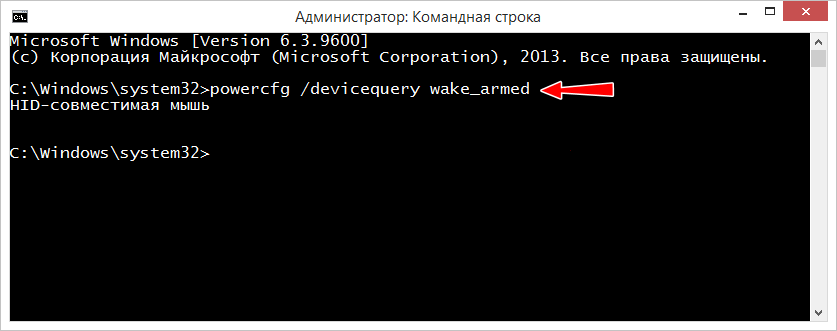
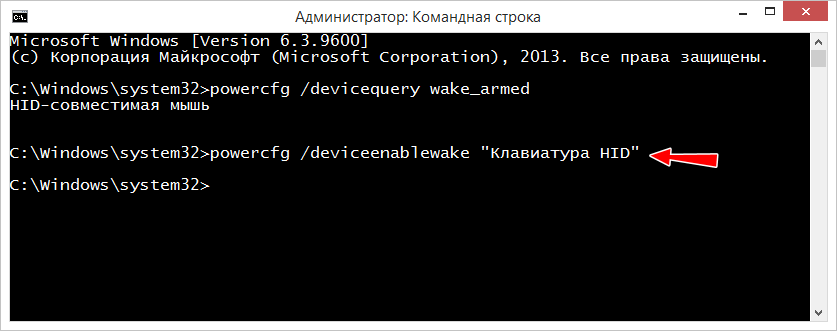
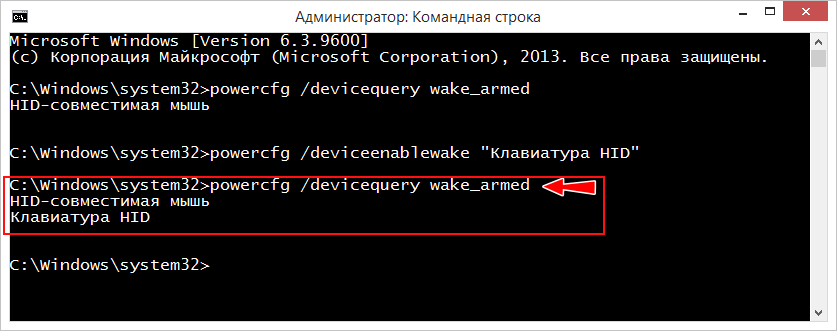
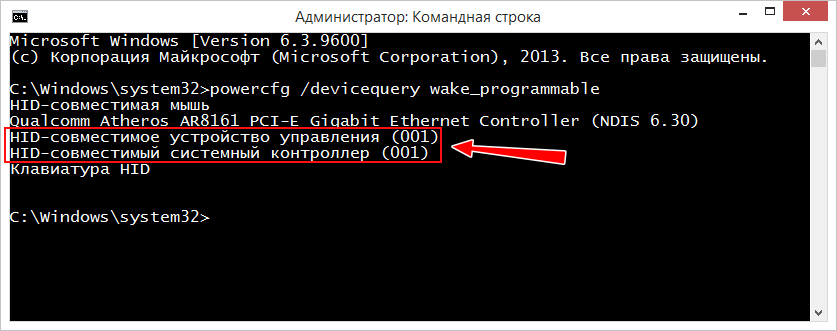

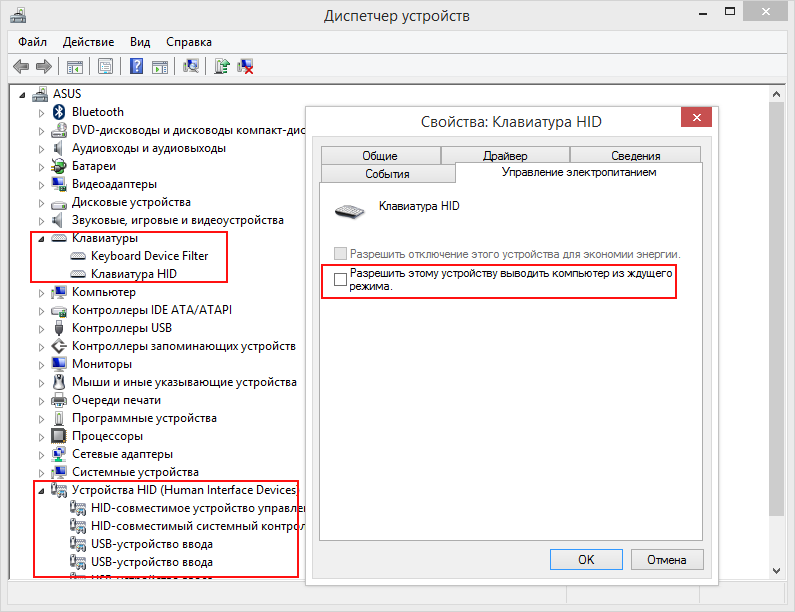
ах если бы это было так просто… :-(
я знаю про это, понимаете, нет у меня «Клавиатура HID», только стандартная.
я переписывался из поддержкой НР ноута на фейсбуке. консультировали. обновлял БИОС… туго. вот недавно спросил кое-как на английском со ссылками для объяснения данной проблемы и никто ничем не помог.
h30434.www3.hp.com/t5/Notebook-Software-and-How-To-Questions/How-to-wake-up-my-laptop-from-standby-sleepmode/m-p/8291635
может вы дадите совет.
Тут весь интернет забит этим. Ну обьясните пожалуйста как можно производить настройки если монитор теиный? Работают только кулера и светится индикатор ожидания. Очень много статей перечитал, да многие сначала так и пишут, что ничего не работает, зато потом можно войти в настройки и делать что надо. Как это делать если монитор не горит?